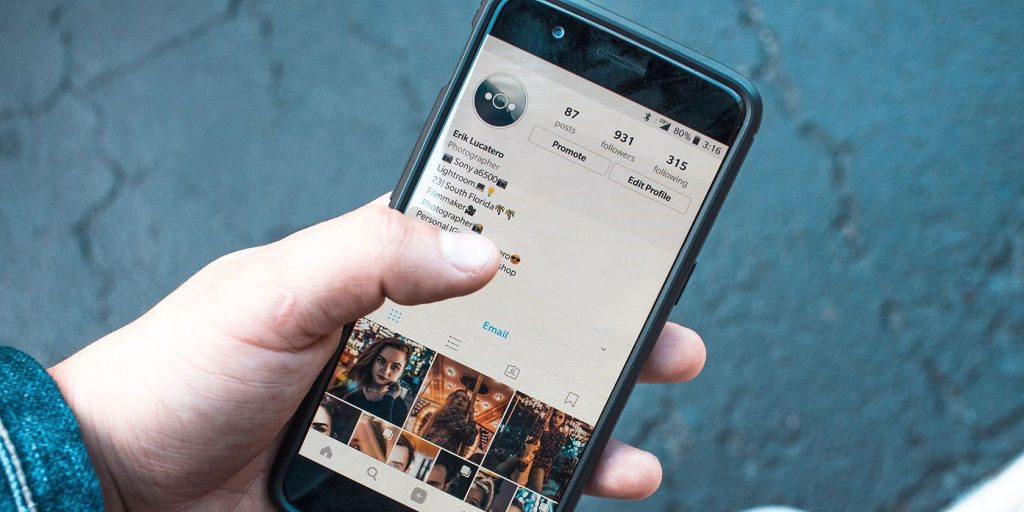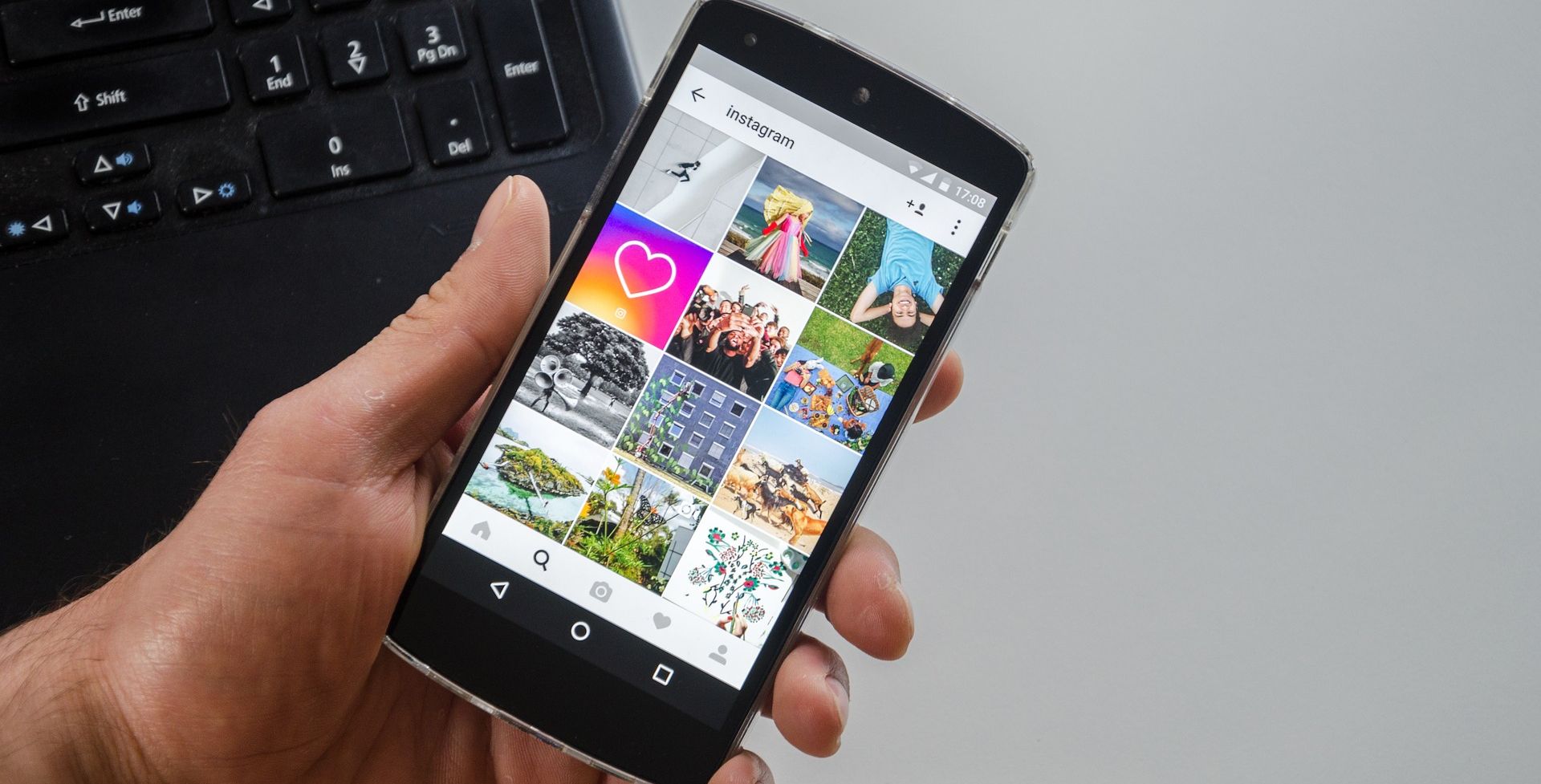.
Você já notou que o aplicativo do Instagram fica lento enquanto você navega nele? Apesar dos smartphones modernos terem processadores poderosos, o Instagram ainda pode ser lento para carregar fotos, vídeos e histórias. Felizmente, você não precisa tolerar esse comportamento lento. Se o Instagram estiver atrasado no seu iPhone ou dispositivo Android, basta usar esses truques para corrigi-lo.
1. Feche e reinicie o Instagram
Às vezes, as soluções mais simples são tudo o que você precisa. Se o Instagram estiver atrasado, basta fechá-lo e reabri-lo. Quer você tenha um iPhone ou um dispositivo Android, pode fechar um aplicativo deslizando de baixo para cima na tela e deslizando o aplicativo relevante para fora da tela.
No entanto, se o Instagram estiver realmente com problemas, talvez seja necessário Força Strop em vez disso. A parada forçada encerra todos os processos. Esta é uma opção somente para Android, e veja como fazer isso:
- Abra o Configurações.
- Selecione aplicativos ou Aplicativos e notificaçõesem seguida, toque em Ver todos os aplicativos X.
- Encontre e toque Instagram.
- Então bata Forçar paradae confirme que deseja fazê-lo tocando em OK.
2. Reinicie seu telefone
Se reiniciar o Instagram não ajudar, tente reiniciar o telefone. Embora pareça simples, reiniciar o dispositivo pode resolver todos os tipos de problemas, inclusive quando os aplicativos estão lentos.
Para a maioria dos telefones, tudo o que você precisa fazer é pressionar o botão Lateral com um dos botões de volume para ver as opções de reinicialização.
3. Teste sua conexão com a Internet
Você não pode usar o Instagram offline; ele precisa de uma conexão com a internet para carregar fotos ou vídeos. Isso significa que o Instagram pode estar atrasado em seu smartphone porque sua conexão com a Internet está muito lenta. Para testar isso, tente carregar outro aplicativo com muitos dados, como o YouTube, para ver como ele funciona na sua conexão com a Internet.
Se sua conexão estiver lenta, tente mudar para uma rede Wi-Fi confiável. Se isso não ajudar ou não for uma opção, confira estas dicas para acelerar seus dados móveis.
4. Limpe o cache e o armazenamento do Instagram
O próximo passo é tentar limpar o cache e o armazenamento do aplicativo Instagram. O cache são dados salvos que devem fazer com que um aplicativo seja executado com mais facilidade. Limpá-lo não causa nenhum dano, mas você notará que o Instagram fica um pouco mais lento na primeira vez que você usá-lo novamente. Esperançosamente, depois disso, será muito mais rápido do que antes.
Essa é outra opção somente para Android, mas para limpar o cache do Instagram, siga os passos abaixo;
- Abrir Configurações.
- Selecione aplicativos ou Aplicativos e notificaçõesem seguida, toque em Ver todos os aplicativos X.
- Encontre e toque Instagram.
- Selecione Armazenamento e cache.
- Selecione Limpar cache.
Se isso não ajudar, tente limpar o armazenamento do Instagram. Ao contrário do cache, isso removerá todos os dados do Instagram do seu telefone, revertendo para um novo aplicativo. Essencialmente, tudo isso significa que você precisará fazer login novamente porque o Instagram salva todo o resto em seus próprios servidores, para que você não perca fotos, vídeos ou histórias ao fazer isso.
Para limpar o armazenamento do Instagram, siga os mesmos passos acima, mas desta vez, selecione Armazenagem limpa em vez de.
5. Atualize o aplicativo do Instagram
Nem todo erro está em você; é perfeitamente possível que o Instagram esteja atrasado devido a um bug do lado do Instagram. Isso pode acontecer de vez em quando, mas a Meta (dona do Instagram) será bem rápida em lançar uma nova atualização para corrigir qualquer problema. Portanto, tudo o que você precisa fazer é verificar se há novas atualizações e instalá-las quando estiverem disponíveis.
A maneira mais fácil de atualizar um aplicativo em seu iPhone ou dispositivo Android é abrir a Apple App Store ou Google Play Store e procurar o aplicativo relevante para ver se ele diz Atualizar em vez de Abrir. Então, procure por Instagram e toque em Atualizar se você ver essa opção.
6. Mude para o Instagram Lite para usar menos RAM
À medida que os aplicativos se tornam mais complexos, eles tendem a usar mais recursos do smartphone, principalmente a RAM. Isso faz parte da memória do seu telefone; A RAM ajuda o telefone a realizar várias tarefas ao mesmo tempo e lidar com aplicativos mais complicados, como o Instagram.
A maioria dos smartphones modernos tem bastante RAM para lidar com o Instagram sem atrasos, mas se você estiver usando um smartphone mais antigo, poderá encontrar problemas. Felizmente para os usuários do Android, você pode mudar para o Instagram Lite. O Instagram Lite é uma versão mínima do Instagram que usa menos recursos do seu telefone.
Esteja preparado para o futuro do Instagram
Os aplicativos só vão ficar mais poderosos e com uso intensivo de recursos ao longo do tempo. Se o Instagram ainda estiver lento no seu telefone depois de seguir todas essas dicas, vale a pena considerar se você precisa atualizar seu telefone. Isso pode não ser essencial – se você aguentar aplicativos lentos – mas vale a pena pelo menos considerar suas opções.
.